INHOUDSOPGAWE
Discord is een van die gewildste VoIP-toepassings ter wêreld. Wat vroeër die nutsmiddel vir kommunikasie vir gamers was, het nou gegroei om meer as 150 miljoen gebruikers maandeliks te bedien.
Terwyl hierdie nutsmiddel gewoonlik stabiel en maklik is om te gebruik, kan dit ook 'n paar probleme hê. Deel byvoorbeeld geen oudiofout wanneer jy 'n Discord-skerm ervaar nie.
Skermdeling is 'n kenmerk wat deur Discord in 2017 bekendgestel is. Sedertdien is hierdie kenmerk een van die mees gebruikte op hierdie platform. Skermdeling laat mense toe om beter te kommunikeer.
Gevolglik maak baie Discord-gebruikers staat op skermdeling om hul rekenaars aan ander te wys. Dit is nie verbasend dat mense gefrustreerd raak wanneer hulle hierdie probleem kry nie.
Windows Outomatiese Herstelnutsding Stelselinligting
Stelselinligting- Jou masjien loop tans Windows 7
- Fortect is versoenbaar met jou bedryfstelsel.
Aanbeveel: Om Windows-foute te herstel, gebruik hierdie sagtewarepakket; Fortect-stelselherstel. Daar is bewys dat hierdie herstelhulpmiddel hierdie foute en ander Windows-probleme met baie hoë doeltreffendheid identifiseer en regstel.
Laai nou af Fortect System Repair
- 100% veilig soos bevestig deur Norton.
- Slegs jou stelsel en hardeware word geëvalueer.
Metode 1 – Herlaai jou rekenaar
Soms sal toepassings wat op jou rekenaar loop, bots metOnenigheid. Hierdie konflik sal dus 'n klankprobleem skep. Om hierdie probleem op te los, moet jy jou rekenaar herbegin. Op hierdie manier kan jy al die lopende toepassings herbegin. Sodra dit herbegin is, kan jy weer probeer om jou Discord te gebruik.
Metode 2 – Dateer jou Discord op
Die gebruik van 'n verouderde Discord kan die oorsaak van jou oudiokwessies wees. Jy kan die probleem regmaak deur na die nuutste weergawe op te dateer.
Om enige foute reg te stel, neem Discord gereelde opdaterings. As jy geen geluid ervaar terwyl jy 'n skerm deel nie, kan dit gebeur dat Discord onbehoorlik werk as gevolg van die opdatering. En dan is 'n nuwe opdatering nodig om die probleem op te los.
- Druk die "Windows" + "R" sleutels om die Run-dialoogkassie oop te maak.
- Tik " % localappdata% ” en druk Okay.

- Soek die Discord-lêergids en dubbelklik.
- Dubbelklik die Update.exe.
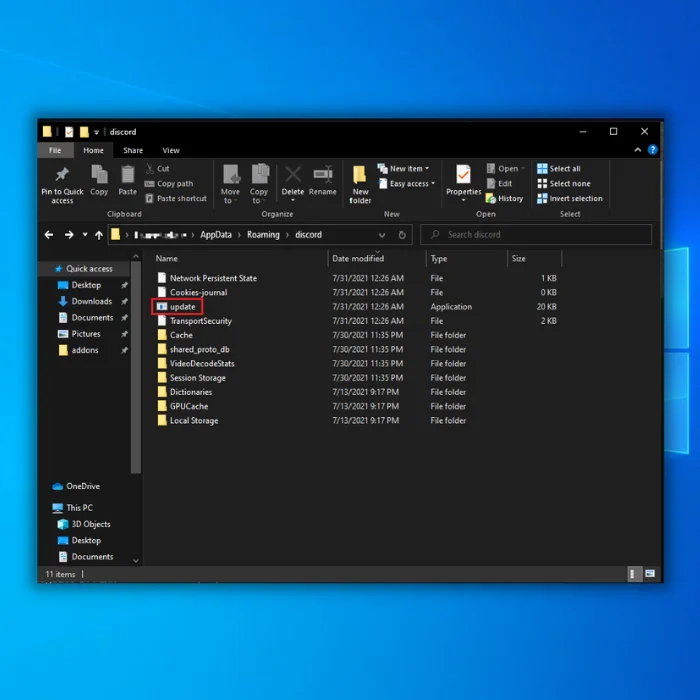
- Herbegin discord ná die opdatering.
Metode 3 – Maak Discord se swerfdata skoon
Nog 'n rede waarom jy dalk Discord-skermdeel nr. klankfout is wanneer jou tydelike lêer se vouer vol is. Dit kan opgelos word deur die swerfdata uit te vee.
- Maak jou Discord-kliënt toe.
- Druk die Windows-sleutel en tik %appdata%. Druk Enter.

- Regskliek op die discord-lêergids en klik Delete.

- Herbegin jou Discord en kyk of dit het die probleem opgelos.
Metode 4 – Deaktiveer jou Windows tydelikDefender- en antivirusprogramme
Soms sal jou Windows Defender jou verbinding met Discord blokkeer. U kan u Windows Defender tydelik deaktiveer as dit die probleem is. Wanneer jy jou antivirusprogramme deaktiveer, moet jy versigtig wees vir enige werwe wat jy besoek.
- Maak Windows Defender oop deur op die Windows-knoppie te klik, tik “Windows Security” en druk “enter.”

- Klik op “Virus & Bedreigingsbeskerming” op die Windows Security-tuisblad.

- Onder Virus & Bedreigingbeskermingsinstellings, klik "Bestuur instellings" en deaktiveer die volgende opsies:
- Intydse beskerming
- Wolk-afgelewerde beskerming
- Outomatiese voorbeeldindiening
- Peuterbeskerming

- Sodra al die opsies gedeaktiveer is, herbegin Discord en kyk of die probleem opgelos is.
Metode 5 – Stel jou Discord-steminstellings terug
Jy kan dalk die Discord-skermdeel geen klankfout ervaar wanneer jy verkeerde instellings gebruik nie. Deur jou instellings op te dateer sal 'n probleem in 'n japtrap regstel.
- Maak jou Discord-kliënt oop.
- Vind en klik die "Settings"-ikoon regs onder van die kliënt.

- Kies Stem- en Video-opsie.
- Klik Herstel steminstellings en klik op die okay-knoppie.

- Probeer weer die skermdelingfunksie gebruik om te sien of ander gebruikers jou aanbieding nou kan hoor.
Metode 6 – KontroleerJou rekenaaroudio-instellings
Nog 'n rede waarom jou Discord-oudio misluk, is dat jy verkeerde oudio-instellings op jou rekenaar gebruik. Om dit reg te stel, moet jy jou oudio- en mikrofooninstellings korrek opstel.
- Klik met die rechtermuisknop op die Windows-ikoon in die onderste linkerhoek van jou skerm.
- Klik Soek.
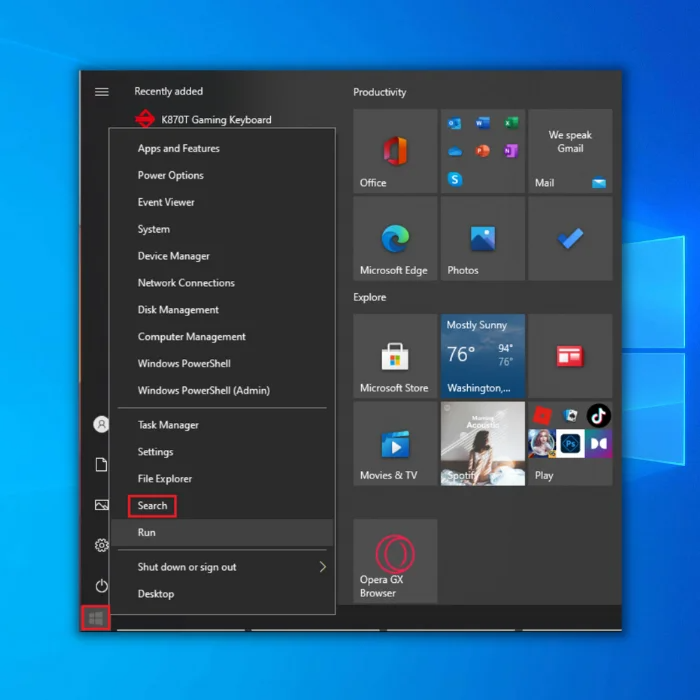
- Tik "Mikrofoonprivaatheidinstellings" in die dialoogkassie
- Maak die Windows-instellings wat in die resultate teruggegee word, oop.
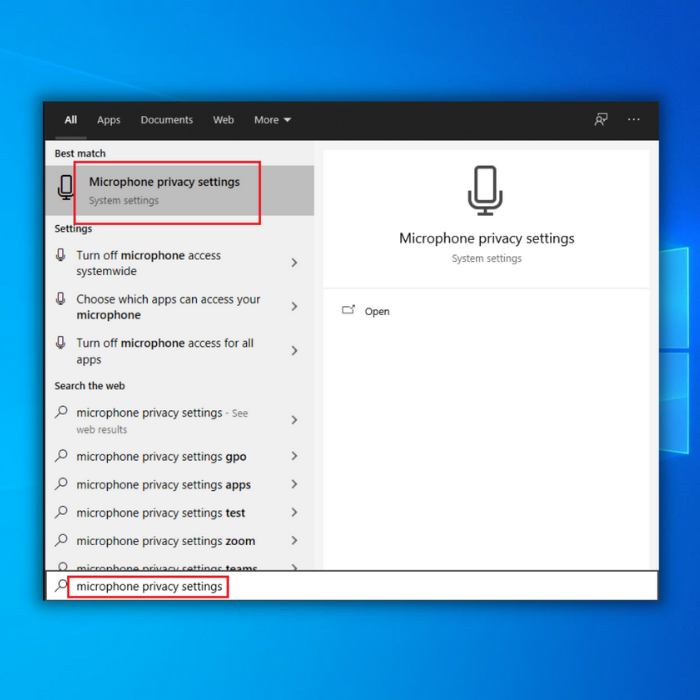
- Kies "Laat programme toe om toegang tot jou mikrofoon te kry is aangeskakel."
- Jy kan ook 'n lys sien van alle toepassings wat jou mikrofoon gebruik. Kyk of Discord toegang het.

- Stoor die veranderinge en gaan uit. Maak Discord oop en kyk of die probleem reggestel is.
Metode 7 – Gebruik Discord Legacy Oudio-substelsel
Soms kan jy foute in Discord ervaar wanneer jou hardeware onversoenbaar is met die platform se nuutste klank substelsel. Jy kan oorskakel na die ou oudio-substelsel.
- Open Discord.
- Klik op die Instellings-ikoon.

- Volgende, klik Audio & Video.
- Soek en klik AUDIO SUBSYSTEM, en kies Legacy.

- Klik goed om te stoor en kyk of die probleem uiteindelik reggestel is .
Finale gedagtes
Onenigheid skermdeel geen klankfout is nie 'n baie algemene probleem nie. Nietemin, as jy hierdie probleem ervaar, kan jy altyd die metodes hierbo volg vir 'nvinnige en maklike oplossing.
Greelgestelde vrae:
Hoe om rtc-koppelende Discord reg te stel?
'n Paar stappe moet geneem word om die RTC-koppelende Discord-kwessie op te los. Maak eers seker dat jy die nuutste weergawe van Discord geïnstalleer het. Kyk dan of jou internetverbinding stabiel is, en probeer om jou modem/roeteerder te herbegin.
As die probleem voortduur, probeer om Discord in jou blaaier oop te maak en kyk of dit werk. As alles anders misluk, probeer om Discord-ondersteuning te kontak vir verdere hulp.

